Si vous souhaitez mettre votre ordinateur en mode veille au lieu de le mettre en veille prolongée lorsqu'il est inactif, les paramètres de Ubuntu cela n'aide pas exactement à le faire facilement.
Mais nous pouvons le faire manuellement à partir de l'éditeur de configuration, utilisez la combinaison de touches Alt + F2 et tapez
éditeur gconf
Naviguez dans la barre latérale de l'éditeur pour / apps / gnome-power-manager / actions / par défaut, Ubuntu met mode veille lorsque l'équipement est connecté à l'alimentation et mode de mise en veille prolongée car quand il utilise la batterie, pour changer cela il suffit de double-cliquer sur sleep_type_battery et remplacer hiberner par suspendre
L'ordinateur devrait maintenant passer en mode veille au lieu de mettre en veille prolongée lorsqu'il est inactif.
Via | Lifehacker
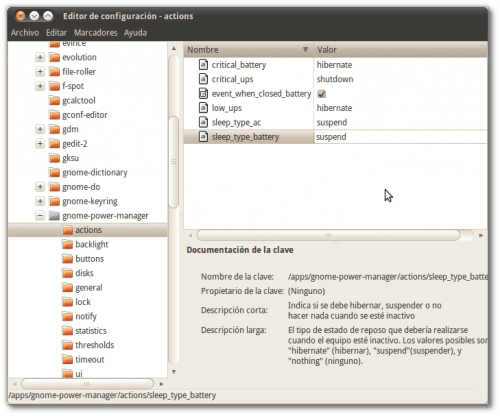
Merci beaucoup 🙂 Cela fonctionne aussi pour Mandriva avec Gnome 😉
Salut.
Un doute. Ce n'est pas dans les propriétés d'alimentation avec une interface graphique?
Je n'ai pas Ubuntu devant moi, mais je jurerais qu'il peut être configuré. Dans aucun de mes ordinateurs portables, je n'utilise SWAP, donc je ne peux pas mettre en veille prolongée, naturellement, donc je dois à la fois abaisser le couvercle et appuyer sur le bouton de suspension ... il se suspend et n'hiberne pas.
Je comprends que cette "astuce" que vous ajoutez, est de le faire en raison de temps d'arrêt, n'est-ce pas?
Cordialement,
^ _Pepe_ ^
C'est correct, c'est ainsi que lorsque l'ordinateur est inactif après un certain temps, et je croyais aussi que l'option était dans le gestionnaire d'alimentation mais il ne dit que "mettre l'ordinateur en veille lorsqu'il est inactif pendant: XX" après cela . qui passe en mode veille prolongée, la modification de ce paramètre passe en mode veille.
salutations
D'accord!
Merci beaucoup. Je l'écris dans mes xmarks! 😉